什麼是惡意軟體 HackTool:Win32/Keygen?如何去除?

您是否掃描過您的設備並發現它感染了 HackTool:Win32/Keygen?在您使用破解或金鑰產生器啟動進階軟體後,Windows Defender 可能會自動警告您有關此惡意軟體的存在。
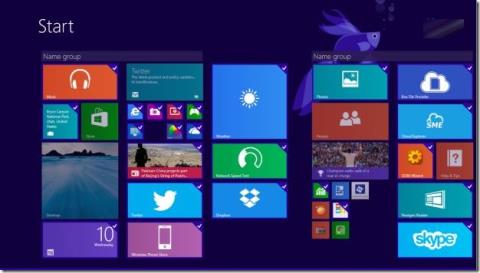
在 Windows 8 上從應用程式商店卸載應用程式非常簡單。只需右鍵單擊應用程式列上要刪除的應用程序,然後單擊“卸載”即可從電腦中刪除該應用程式。
雖然您可以在“開始”畫面上右鍵單擊要刪除的程式並選擇“卸載”,但Windows 將顯示“程式和功能”窗口,您可以在該視窗中繼續右鍵單擊要刪除的程式或應用程式名稱。卸載。
在Windows 8作業系統上,微軟簡化了卸載應用程式的過程。 Windows 8.1不僅允許使用者一次卸載多個應用程式和程序,還允許使用者在許多其他電腦上同步卸載多個應用程式。
在下面的文章中,LuckyTemplates 將引導您完成在 Windows 8.1 上一次卸載多個應用程式的步驟。
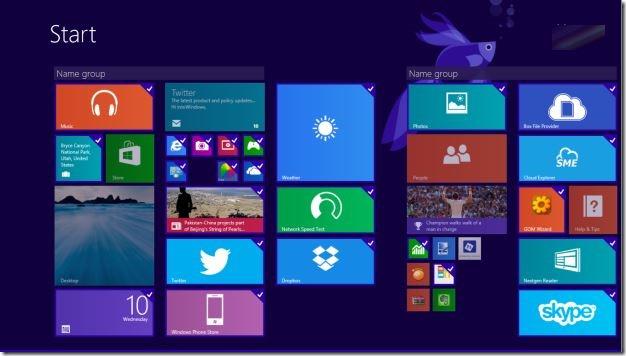
一次卸載多個應用程式:
步驟1:
按一下將滑鼠指標移至「開始」下方左角時出現的箭頭圖標,開啟「應用程式畫面」或「開始畫面」。
第2步:
選擇您要卸載的所有應用程式。為此,請在螢幕底角的應用程式列上右鍵單擊要卸載的所有平鋪應用程式。
如果您使用平板電腦或觸控設備,只需觸摸應用程式圖塊並向上滑動即可。
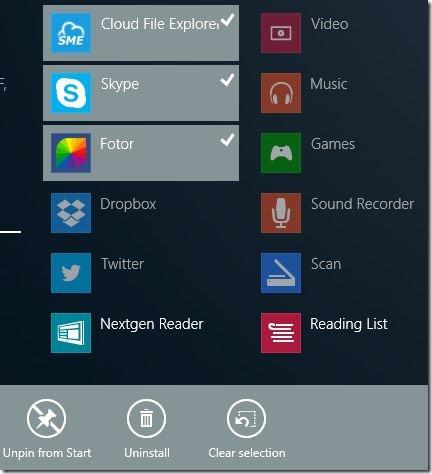
步驟3:
按一下應用程式列上的「卸載」圖示可在小選單上查看您選擇的應用程式的名稱。
如果您不想卸載從同步電腦中選擇的應用程序,請選取「僅從此電腦」選項。
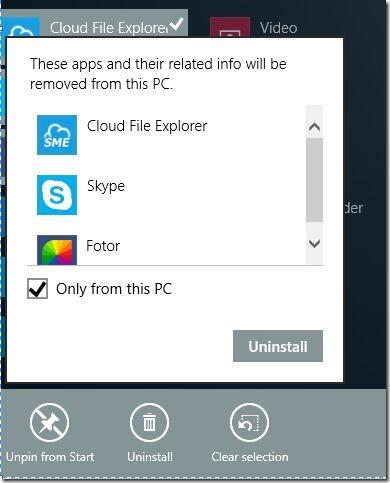
步驟4:
最後點選「卸載」即可卸載選定的應用程式。
更多的文章可以參考下面的文章:
祝你好運!
您是否掃描過您的設備並發現它感染了 HackTool:Win32/Keygen?在您使用破解或金鑰產生器啟動進階軟體後,Windows Defender 可能會自動警告您有關此惡意軟體的存在。
探索如何在Windows 10上建立和管理還原點,這是一項有效的系統保護功能,可以讓您快速還原系統至先前狀態。
您可以使用以下 15 種方法輕鬆在 Windows 10 中開啟<strong>裝置管理員</strong>,包括使用命令、捷徑和搜尋。
很多人不知道如何快速顯示桌面,只好將各個視窗一一最小化。這種方法對於用戶來說非常耗時且令人沮喪。因此,本文將向您介紹Windows中快速顯示桌面的十種超快速方法。
Windows Repair 是一款有效的 Windows 錯誤修復工具,幫助使用者修復與 Internet Explorer、Windows Update 和其他重要程式相關的錯誤。
您可以使用檔案總管選項來變更檔案和資料夾的工作方式並控制顯示。掌握如何在 Windows 10 中開啟資料夾選項的多種方法。
刪除不使用的使用者帳戶可以顯著釋放記憶體空間,並讓您的電腦運行得更流暢。了解如何刪除 Windows 10 使用者帳戶的最佳方法。
使用 bootsect 命令能夠輕鬆修復磁碟區引導程式碼錯誤,確保系統正常啟動,避免 hal.dll 錯誤及其他啟動問題。
存檔應用程式是一項功能,可以自動卸載您很少使用的應用程序,同時保留其關聯的檔案和設定。了解如何有效利用 Windows 11 中的存檔應用程式功能。
要啟用虛擬化,您必須先進入 BIOS 並從 BIOS 設定中啟用虛擬化,這將顯著提升在 BlueStacks 5 上的效能和遊戲體驗。








